
Come convertire video 4K in 1080P senza perdere qualità

Per secoli, 1080P ha dominato la risoluzione video per video e file di film. Ma da allora la risoluzione 4K ha sostituito il 1080P come risoluzione più eccezionale per tutti. Il 4K è molto più chiaro del 1080P ed è anche più dettagliato. Quindi, possiamo dire che si tratta di una risoluzione video di qualità superiore rispetto alle sue controparti.
Tuttavia, una dimensione media del file video 4K può essere elevata e verrà riprodotta solo su alcuni dispositivi. Pertanto, potresti voler convertire 4K in 1080P per ottenere file piccoli e versatili. Questo articolo contiene tutti i dettagli su come comprimere i video 4K a 1080P e altri dettagli utili. Dai un'occhiata.
1. La maggior parte dei computer non è in grado di gestire file di grandi dimensioni in 4K
Un video deve essere modificato prima di essere caricato. Ma il 4K può rendere difficile il processo di editing video. Non solo richiede molto spazio, ma è anche molto lavoro sulle app di editing video. Se un laptop non ha una CPU, una GPU e una RAM di grandi dimensioni, può rompersi facilmente.
2. La maggior parte dei monitor non è disponibile in 4K
La maggior parte dei monitor ha una risoluzione di 1080P. Ma un monitor 4K ha un prezzo elevato, circa quattro volte il costo di un monitor HD. Supponiamo che tu abbia un computer o un laptop con il display 4K; potrebbe non essere compatibile con HDR10, tecnologia 4K 60fps e controllo della retroilluminazione.
3. Per risparmiare spazio sul disco rigido
Incredibilmente, la risoluzione video 4K è maggiore di quella 1080P e, per questo motivo, avrà bisogno di molto spazio di archiviazione. In media, un video 4K di 2 minuti occuperà 300 MB di spazio di archiviazione sul tuo dispositivo. Un video di un'ora occuperà sicuramente più spazio. Quindi, comprimere un video 4K a 1080P potrebbe risparmiare enorme spazio di archiviazione sul tuo dispositivo. Inoltre, può permetterci di caricare video più velocemente.
4. Riduci la pressione di modifica
Il 4K contiene molte informazioni, quindi il tuo computer deve essere potente per supportare l'enorme quantità di dati. Alcuni problemi comuni che probabilmente dovrai affrontare durante l'editing di video 4K sono la balbuzie e i ritardi del video. Ma ciò non significa che ti sia escluso goderti video di alta qualità sul tuo dispositivo.
Potrebbe piacerti:
Come convertire i video dell'iPhone in MP4 senza perdita di qualità in 7 modi?
I 12 migliori software di conversione video per Windows 11/10/8/7 (gratuiti e a pagamento)
La risoluzione 4K è una qualità premium, che produce video di alta qualità in modo che gli utenti possano godere di una migliore esperienza di streaming. Tuttavia, alcuni scenari possono portarci a eseguire il downgrade del video 4K a 1080P. Se il dispositivo o il lettore multimediale non supporta un video 4K, non hai altra scelta che comprimerlo o convertirlo. In questa parte, presentiamo i modi migliori per aiutarti a ridimensionare un video 4K a 1080P. Continua a leggere per scoprire come convertire video da 4K a 1080P.
Uno di questi software in grado di convertire video in qualsiasi formato è Video Converter Ultimate. Questo strumento ti consente di convertire i video senza perdere qualità, grazie alla sua tecnologia di miglioramento video integrata che mantiene la qualità originale al massimo o migliore. Se scegli l'HD 1080P, i tuoi video 4K verranno convertiti senza alcun problema. Puoi impostare il formato di output, restringere le dimensioni, regolare la risoluzione e fare molto altro. La parte migliore è che puoi visualizzare l'anteprima di una clip prima di ridimensionarla.
Questa è l'opzione migliore se hai molti video che desideri convertire. Consente di convertire più file contemporaneamente con un solo clic.
Caratteristiche principali:
Per convertire un 4K in 1080P, ecco i passaggi:
01Avvia il software dopo averlo installato sul PC. Registrati con un'e-mail e il codice di registrazione che hai ricevuto.
02Tocca "Aggiungi file", quindi scegli "Aggiungi file " o "Aggiungi cartella". Tuttavia, puoi trascinare i file sullo strumento.

03Per accedere alle opzioni di formato di un file video, è sufficiente fare clic sull'icona del formato situata sul lato destro del file. Questa azione rivelerà un elenco completo di preimpostazioni. Quindi scegli il formato HD 1080P .

04Per designare una cartella di destinazione per i file convertiti, vai alla barra in basso e scegli un percorso adatto. Dopo aver selezionato la cartella desiderata, avvia il processo di conversione sul tuo computer facendo clic sul pulsante Converti tutto situato nell'interfaccia principale.

Ulteriori letture:
10 Hot MP4 Video Editors - Modifica video MP4 con potenti funzionalità
Converti foto da HEIC a JPG su iPhone: cose che devi sapere
VLC Media Player non solo aiuta a riprodurre video 4K, ma può anche ridimensionare i video 4K a 1080P. È un programma open source che può essere utilizzato gratuitamente senza filigrane o limitazioni.
È un meraviglioso lettore multimediale per la maggior parte dell'audio e dei video e supporta la maggior parte dei formati di file come MPEG-2, MKV, WebM, DivX, H.264 e WMV. L'unico problema è che VLC non supporta il codice HEVC o VP9. Inoltre, la mancanza di accelerazioni hardware lo rende debole alla velocità.
Tuttavia, è ancora un ottimo convertitore da 4K a 1080P. Ecco i passaggi:
Passaggio 1. Avvia VLC, tocca Media, quindi scegli Converti o Salva dal menu. Dalla finestra successiva, vai su File e tocca la scheda Aggiungi per aggiungere i video. Successivamente, fai clic sull'icona Converti/Salva . Se non riesci a trovarlo, premi l'icona a forma di triangolo e scegli l'opzione Converti .
Passaggio 2. Quando si raggiunge una nuova finestra, verrà presentato un elenco a discesa del profilo. Da questo elenco, seleziona il formato preferito in base alle tue esigenze specifiche.
Passaggio 3. Tocca il pulsante Chiave inglese vicino al tuo profilo per visualizzare la casella Profile Edition . Procedi a Video codificato e risoluzione, quindi digita 1920x1080 nella dimensione del fotogramma. Al termine, fai clic su Salva.
Passaggio 4. A questo punto, assegnare al file un nome e un percorso di destinazione. Fare clic sull'icona Start per comprimere da 4K a 1080P.

Free Convert è un convertitore video 4K online incredibilmente facile da usare che vale sicuramente la pena provare. Con questo comodo strumento online, hai la possibilità di ridurre la risoluzione dei tuoi video 4K, selezionare codec video e proporzioni e persino tagliare le tue riprese. Inoltre, Free Convert offre una comoda funzione di conversione batch, che consente di applicare le impostazioni a più file contemporaneamente.
Ecco i passaggi per ridimensionare i video da 4K a 1080P:
Passaggio 1. Per iniziare il processo, fai semplicemente clic sul pulsante Scegli file per avviare il caricamento del tuo video 4K.
Passaggio 2. Successivamente, seleziona il formato video di destinazione desiderato e accedi alle Opzioni avanzate per scegliere la risoluzione preferita per il tuo video.
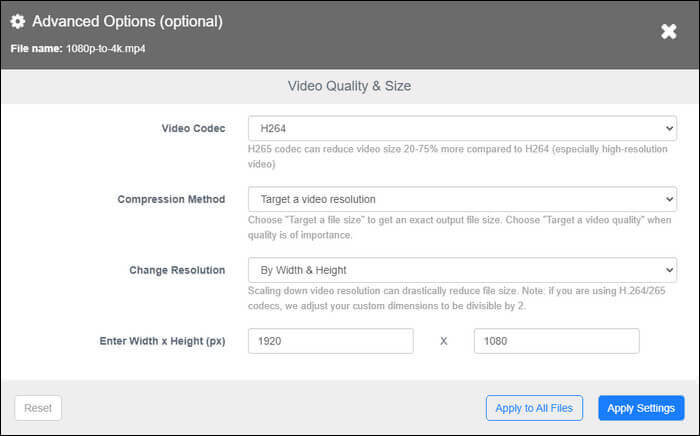
Passaggio 3. Per avviare il processo di conversione, è sufficiente fare clic sul pulsante blu Converti . Questo avvierà la trasformazione del tuo video in base alle impostazioni selezionate.
Ulteriori informazioni:
I 14 migliori editor video AVI | Eidt facilmente i tuoi file AVI
[Risolto] 5 modi per convertire HEIC in JPG in Google Foto
Adobe Premiere Pro è uno degli editor video più popolari e utilizzati a livello globale, ma è consigliato a coloro che vogliono davvero realizzare video con un tono più professionale. Sebbene sia riconosciuto principalmente come editor video, Adobe Premiere Pro possiede anche la capacità di convertire i file video. Questo software versatile supporta un'ampia gamma di formati di output popolari ed è in grado di modificare video fino a una notevole risoluzione 8K. Con queste ampie funzionalità a tua disposizione, puoi trasformare facilmente i tuoi video 4K in risoluzione 1080P ed esportarli in qualsiasi formato desiderato di tua scelta.
Ecco come convertire una risoluzione video da 4K a 1080P:
Passaggio 1. Esegui il programma e importa i tuoi video 4K trascinando e rilasciando. Trascina il clip video sulla timeline dalla casella multimediale. Verrà generata automaticamente una sequenza video.
Passaggio 2. Troverai la sequenza video creata accanto al video originale.
Passaggio 3. Seleziona Genera automaticamente, fai clic su Sequenza nella barra degli strumenti e scegli l'opzione Impostazioni .
Passaggio 4. Quindi, individua Dimensione fotogramma nella sezione Video. È necessario regolare le dimensioni del fotogramma rispettivamente su 1080 e 1920 verticale e orizzontale. Al termine, tocca OK per applicare questa modifica.
Passaggio 5. Tocca File dalla barra degli strumenti e vai alla scheda Esporta . Scegli Media e imposta i parametri per il progetto di output nella finestra pop-up. Infine, fai clic su Esporta.

Leggi anche:
Come trasferire video dal computer all'iPhone senza iTunes? (5 approcci comprovati)
I 5 migliori modi per trasferire video da iPhone a Mac (da non perdere)
Convertio, un convertitore video gratuito intuitivo e facile da usare, può essere il compagno ideale per convertire i tuoi video 4K a 1080P e oltre. Con la sua interfaccia semplice, Convertio ti consente di personalizzare i tuoi video senza sforzo. Puoi modificare comodamente la risoluzione video, regolare la qualità e le proporzioni, selezionare i codec, capovolgere e ruotare il filmato ed esplorare varie altre opzioni per migliorare i tuoi video.
Ecco come personalizzare i tuoi video e modificarne rapidamente le risoluzioni:
Passaggio 1. Inizia caricando il tuo video 4K sul software.
Passaggio 2. Seleziona il formato di output e imposta la risoluzione desiderata per il video da Impostazioni.
Passaggio 3. Tocca l'icona Converti , quindi attendi pazientemente il completamento della procedura.

Come puoi vedere, ci sono vari metodi per convertire un 4K in 1080P. I metodi sono piuttosto complessi per un principiante senza competenze tecniche. Uno strumento semplice che non richiede la tua abilità è Video Converter Ultimate. Non perde la qualità dei video e supporta molti formati di file.
Articoli Correlati:
I migliori compressori video del 2023: una recensione completa
Come trasferire MP4 su iPhone in modo semplice e veloce? (5 metodi)
Come trasferire i video di YouTube su Android telefono/tablet?
I 14 migliori editor video AVI | Eidt facilmente i tuoi file AVI
La guida definitiva: come rimuovere la filigrana TikTok in semplici passaggi
Come ritagliare i video di TikTok come un professionista: tecniche e suggerimenti essenziali